Bazen, bir dosyayı yeniden adlandırmak istediğinizdebaşka bir şeyde, istediğiniz adın aynı konumda başka bir dosya tarafından alındığını söyleyen bir mesaj açılır. Bu durumda, normalde yapacağınız şey, ilk dosyanın adını başka bir şeyle değiştirmek, sonra istenen dosyayı başlığın adıyla değiştirmek olacaktır. Böyle bir durumla her karşılaştığınızda bu güçlükten geçmek yerine, adında küçük bir araç kullanabilirsiniz. Swap'em. Kullanılabilecek portatif bir araçtırDosya bağlam menüsünü kullanarak veya öğeleri uygulamanın arabirimine bırakarak, iki dosya veya klasörün adını hızlı ve kolay bir şekilde değiştirin. İki dosyanın isimlerinin değiştirilmesi dışında, aynı şeyi bir dosya ve klasör kombinasyonu için de yapabilmenizi sağlar.
Dosya ve klasörleri tek tek ekleyebilirsinizveya bir tanesi bulundukları yere bağlı olarak gider. Uygulama, uygulamanın GUI'sinin her zaman en üstte olmasını isteyip istemediğiniz ve takas onayı bildirimlerinin görüntülenmesini isteyip istemediğinize bağlı olarak, Swap’em'i hangi bağlam menülerini ekleyeceğinizi seçmenize izin verir.
Uygulamanın arayüzünde fazla bir şey yok. Temel olarak nasıl çalıştığının bir Önce ve Sonra gösterimini ve Seçenekler Sol alt köşedeki düğmesi“Göndermeye Ekle” (“Gönder” menüsüne Swap'em eklemek için), “Gezgin'e ekle” (Dosya ve klasör bağlam menüsüne Swap'em eklemek için) “Bağlam Menüsü”, “ GUI'yi Her Zaman Üstte Tut ”(Swap'em'i her zaman diğer pencerelerin üstünde tutmak için) ve“ Takas Onaylarını Göster ”(masaüstünde bildirimler almak için).

Dosya ve klasör adlarını değiştirmek içinTeker teker veya birlikte, Swap’em penceresindeki dosyalar. İsimler otomatik olarak değiştirilecek ve ekranınızın sağ alt köşesinde bir onay bildirimi görünecektir.
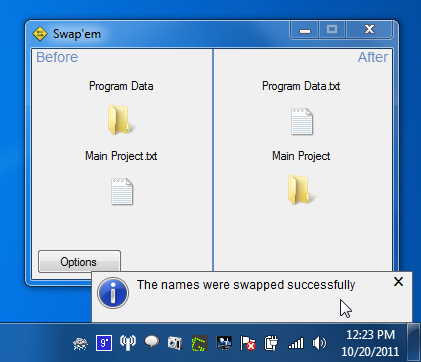
“Explorer’a Ekle” seçeneği etkin durumdayken, sağ tıklama bağlam menüsü seçeneğini kullanarak Swap’em'e tek tek veya çoklu dosyalar ekleyebilirsiniz.
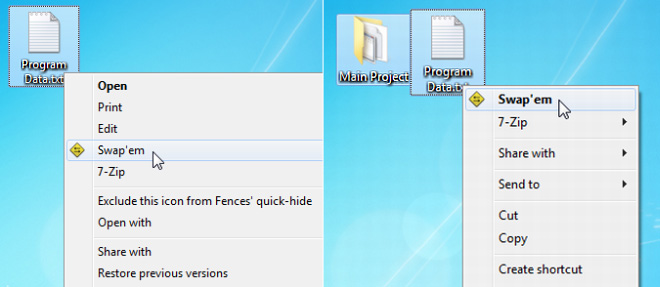
Alternatif olarak, “Gönder” i kullanabilirsiniz. Göndermek için sağ tıklayıp içerik menüsündeki alt menüdosyaları Swap’em'e. Her iki yöntem de aracı açmak zorunda kalmadan dosya adlarını değiştirmenizi sağlar. Hangisini seçtiğiniz bir tercih meselesidir. İlk seçenek, dosya adı değiş tokuşuna daha hızlı erişim sağlar, ancak Swap’em ana içerik menüsünü takas etmeyi tercih etmiyorsanız, Gönder seçeneğine gitmelisiniz.
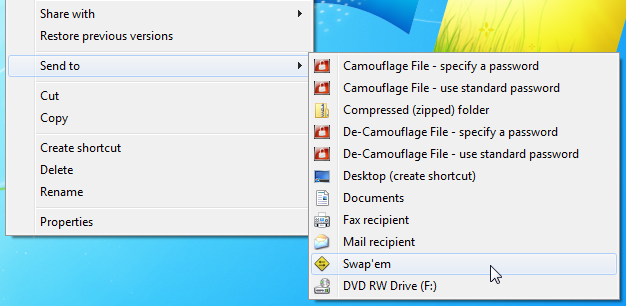
Swap’em, Windows XP, Windows Vista, Windows 7 ve Windows 8’in hem 32 bit hem de 64 bit sürümlerinde çalışır.
Swap’em'i indirin
[Ghacks aracılığıyla]













Yorumlar